Inaktivera e-post vidarebefordran i Outlook
Lär dig hur du kan förhindra att e-postmottagare kan vidarebefordra ett e-postmeddelande i Microsoft Outlook.
Mörkt läge är en funktion i nästan alla appar, inklusive Outlook. Det hjälper till att spara batteritid och ser bra ut också. Därför ser många användare till att aktivera mörkt läge i Outlook. Det är snällare mot ögonen och ger appen ett nytt utseende. Att aktivera mörkt läge i Outlook är snabbt och enkelt och kan ändras när som helst. Fortsätt läsa för att se hur du får mörkt läge i Outlook på din dator, Android-enhet och iPad.
Innehåll
Hur man aktiverar mörkt läge i Outlook på Windows 11
För att ge din Outlook-app ett mörkt läge, öppna appen på din Windows-dator. Om du använder Outlooks nya utseende ska du se ett kugghjul längst upp till höger. Du kan aktivera det nya utseendet för Outlook genom att växla på det kugghjulet i det gamla gränssnittet.
När det nya utseendet är aktiverat klickar du på kugghjulet och går till Inställningar. I inställningsfönstret klickar du på Allmänt, följt av Utseende.
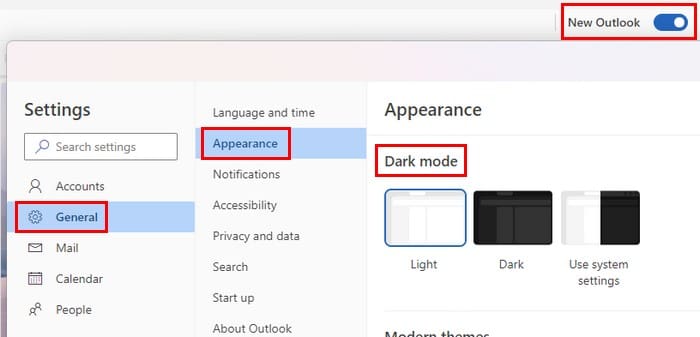
Högt uppe ser du alternativ för:
Under Moderna teman sektionen ser du två fler alternativ för mörkt läge. Ett av alternativen ger fortfarande Outlook ett mörkt läge men med en bild av snötäckta berg. Om du väljer det första alternativet får du endast en bild av två kuvert med ett meddelande som säger att du kan välja ett objekt att läsa under dem. Du kommer att se hur de ser ut när du klickar på dem. På så sätt kan du ändra det om du inte gillar vad du ser i förhandsvisningen.
Genom att scrolla ner till Utseendesektionen kan du se fler teman. De flesta är inte mörka, men det finns några att välja mellan.
Aktivera mörkt läge för Outlook på iPad
Om du använder Outlook på din iPad, kommer kugghjulet för att gå till Inställningar att finnas på ett annat ställe. När du öppnar appen, tryck på kugghjulet längst ner till vänster på din skärm. Svep ner tills du hittar alternativet Utseende. Tryck på Utseende, och högst upp (Under Temasektionen) kan du välja alternativ som:
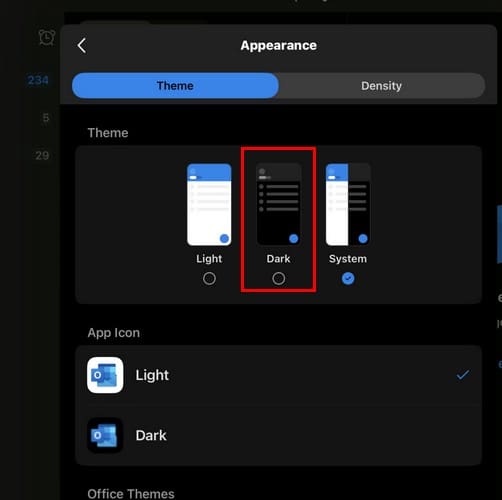
Under Appikonen sektionen kan du också tillämpa alternativet för mörkt läge på appikonen. Det som kommer att förändras här är att bakgrundsfärgen kommer att ändras, inte färgerna på ikonen. Om du väljer en annan bakgrundsfärg får du bekräftelse på att ändringen har genomförts. Så länge du är där kan du också välja Tätheten av din inkorg. Du kan välja mellan:
Aktivera mörkt läge i Outlook på Android
Du kan aktivera mörkt läge för Android-användare genom att öppna din enhets Inställningar-app eftersom appen kommer att använda temat du har för din Android-enhet. Du kan ändra det genom att gå till:
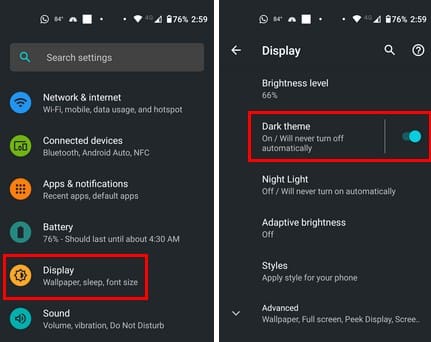
Öppna Outlook-appen, och det mörka temat som du nyligen tillämpade på din telefon kommer också att tillämpas på appen.
Mer läsning
Det finns andra appar där du kan aktivera mörkt läge. Till exempel, mörkt läge för Microsoft Teams är tillgängligt, och det är också tillgängligt på Facebook. Andra appar där du kan hitta funktionen för mörkt läge är WhatsApp och Snapchat.
Slutsats
Mörkt läge gör det lättare att titta på din skärm. Det är ingen överraskning att många användare aktiverar det på andra appar, och nu vet du hur du aktiverar det i Outlook. Stegen kan variera något beroende på din enhet, men det bör inte vara för olika. Använder du mörkt läge på alla dina appar? Dela dina tankar i kommentarerna nedan, och kom ihåg att dela artikeln med andra på sociala medier.
Lär dig hur du kan förhindra att e-postmottagare kan vidarebefordra ett e-postmeddelande i Microsoft Outlook.
Vill du få tillgång till ditt Yahoo Mail direkt från ditt Outlook-konto? Lär dig hur du lägger till Yahoo Mail i Outlook 2021, 2019 och 2016.
Lös problemet "Kan inte skapa fil" som uppstår i Microsoft Outlook när du försöker öppna en bilaga.
Mörkt läge introducerades av Microsoft 2016. Den senaste versionen av Office erbjuder alternativ för att välja ett av de två tillgängliga mörka lägena.
Ett inlägg där vi visar hur du kan se vem som accepterade en mötesinbjudan i Microsoft Outlook 365, 2016, 2013 och 2010.
Vi visar dig hur du ställer in ett frånvarobesked i Microsoft Outlook eller Outlook Web Access.
Vi erbjuder flera lösningar för att åtgärda ett vanligt problem när du försöker förhandsgranska bifogade filer i Microsoft Outlook med denna guide.
Använd Gmail som säkerhetskopiering för personlig eller professionell Outlook-e-post? Lär dig hur du exporterar kontakter från Outlook till Gmail för att säkerhetskopiera kontakter.
Ta reda på varför felkoden 0x80040305 visas och hur du kan åtgärda det så att du kan skicka e-post från Outlook igen.
För att ändra det nya Outlook-temat i Windows 11, öppna Inställningar, välj en design från Tema och ändra färgläge från mörkt läge.
Du kan ta bort en profil för att börja om eller åtgärda vanliga problem med skrivbordsversionen av Outlook, och i den här guiden lär du dig hur du gör det.
För att aktivera mörkt läge i Outlook, öppna e-postklienten, sedan sidan Inställningar och välj alternativet Mörk. Här är hur.
För att kontrollera lagringsanvändningen för ditt Oulook.com-konto, öppna Inställningar > Allmänt > Lagring. Sidan har även inställningar för att frigöra utrymme.
För att ändra aviseringsinställningar i Outlook för Windows 11, öppna Inställningar > Allmänt > Aviseringar och hantera aviseringar i appen och skrivbordet.
För att ställa in e-postsignaturer på nya Outlook för Windows 11, öppna Inställningar > Konton > Signaturer, skapa en eller flera signaturer med bilder
För att ändra inställningarna för läskvitton i Outlook, öppna Inställningar > Allmänt > Meddelandehantering och välj ett annat alternativ eller inaktivera funktion.
För att lägga till flera e-postkonton till nya Outlook på Windows 11, öppna Inställningar > Konton > E-postkonton, klicka på lägg till konto, bekräfta inloggning.
Annonser kan vara användbara eftersom de informerar dig om erbjudanden och tjänster du kan behöva. Men de kan bli ohanterliga och bli irriterande. Det är då du vänder dig till annonsblockerare. Lär dig hur du konfigurerar Ad-Blocker i Opera för Android med dessa steg.
Lär dig hur man markerar eller framhäver viss text i dina Google Docs-dokument med hjälp av dessa steg för din dator, smartphone eller surfplatta.
Webbläsaren Google Chrome erbjuder ett sätt för dig att ändra de typsnitt den använder. Lär dig hur du ställer in typsnittet på det du vill.
Lär dig hur du markerar text med färg i Google Slides-appen med denna steg-för-steg-guide för mobil och dator.
Se hur du kan identifiera en specifik färg med ett integrerat verktyg i Firefox utan att använda tredjepartsprogram.
Du kan hitta flera tillägg för Gmail för att göra din hantering av e-post mer produktiv. Här är de bästa Gmail Chrome-tilläggen.
Se hur enkelt det är att lägga till ett ord eller ett annat språk i Firefox stavningskontroll. Se också hur du kan stänga av stavningskontroll för webbläsaren.
Se vilka steg du ska följa för att snabbt stänga av Google Assistant. Känn dig mindre övervakad och inaktivera Google Assistant.
Dina Facebook-vänner kan se alla kommentarer du skriver på offentliga inlägg. Facebook-kommentarer har inga individuella sekretessinställningar.
Att veta hur du ändrar Facebooks integritetsinställningar på en telefon eller tablet gör det enklare att hantera ditt konto.





















